使用剪映编辑视频的时候,想要给画面中的置顶部位放大,该怎么进行放大呢?下面就为大家分享方法教程,有需要的可以来了解了解哦。
剪映怎么放大指定区域?剪映放大指定区域的操作方法

首先打开剪映软件,进入后点击页面里的开始创作。
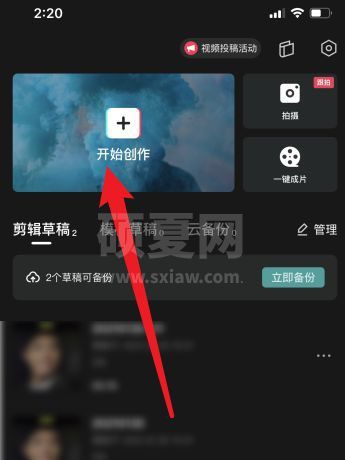
接下来从相册中或者素材库里面添加要剪辑的素材。
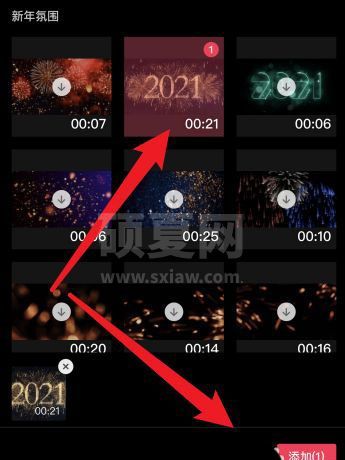
素材导入成功后将播放条放在要放大的区域。
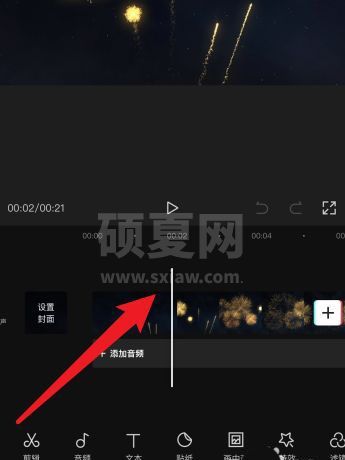
紧接着点击页面底部的特效。
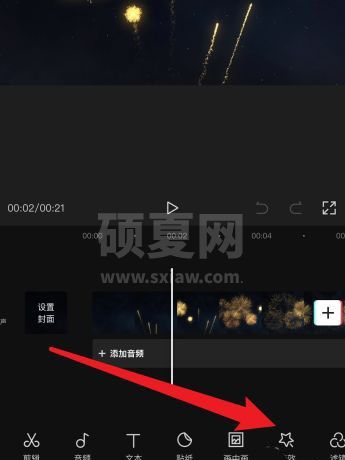
紧接着在基础特效里面找到放大这个特效。
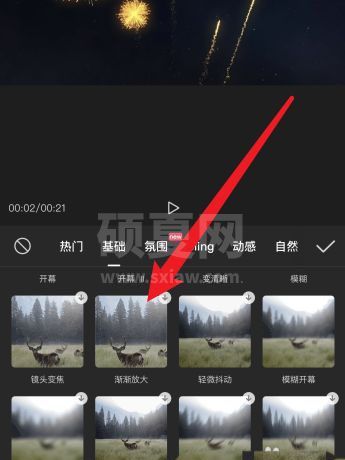
然后可以看到放大特效添加到指定区域了。
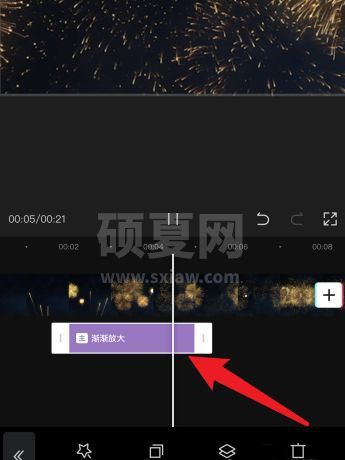
最后点击页面右上角的导出即可。
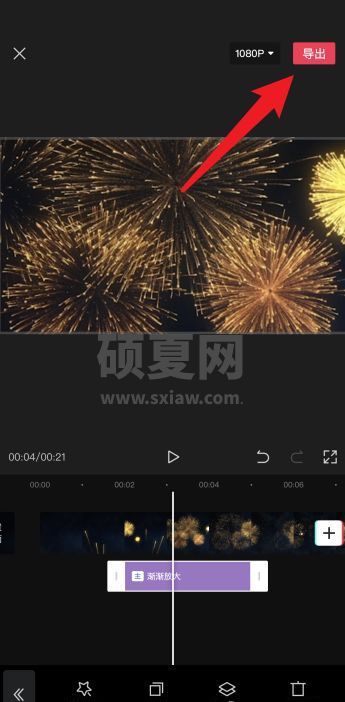
以上这篇文章就是剪映放大指定区域的操作方法,更多精彩教程请关注下载之家!